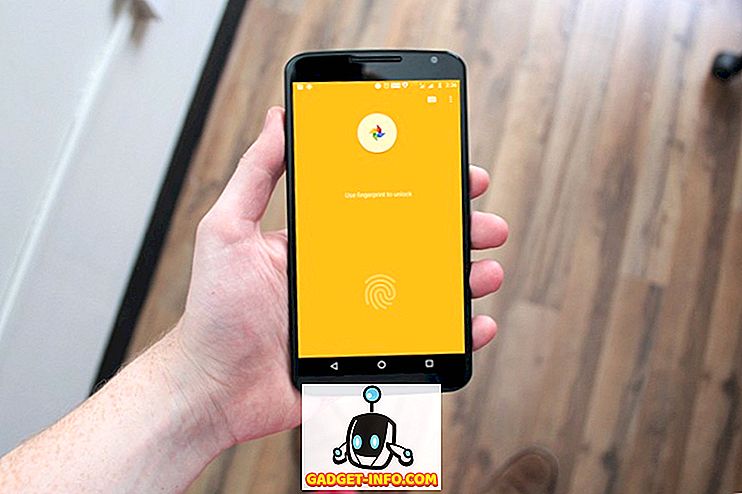E-pošta je nekaj, kar vse preživljamo v našem vsakdanjem življenju in ko gre za e-poštne storitve, je Gmail nedvomno najbolj priljubljena storitev tam zunaj. Vendar pa morate vsakodnevno naleteti na več neželenih e-poštnih sporočil, e-poštna sporočila od pošiljateljev neželene pošte in celo zalezovalce, ki ne želijo oditi. Dobra novica je, da lahko blokirate e-poštne naslove na Gmailu. Torej, brez nadaljnjega odlašanja, tukaj so koraki za blokiranje pošiljateljev v Gmailu iz spleta in aplikacije za Android:
Blokirajte e-poštni naslov v Gmailovem spletu
Blokiranje e-poštnega naslova v spletnem odjemalcu Gmaila je dokaj enostavno. To naredite tako:
1. Najprej odprite Gmail v želenem brskalniku in se prijavite v svoj račun .
2. Ko ste prijavljeni, pojdite na e-poštno sporočilo pošiljatelja, ki ga želite blokirati. Nato pritisnite gumb zraven gumba Odgovori . Iz možnosti kliknite na možnost » Blokiraj «.
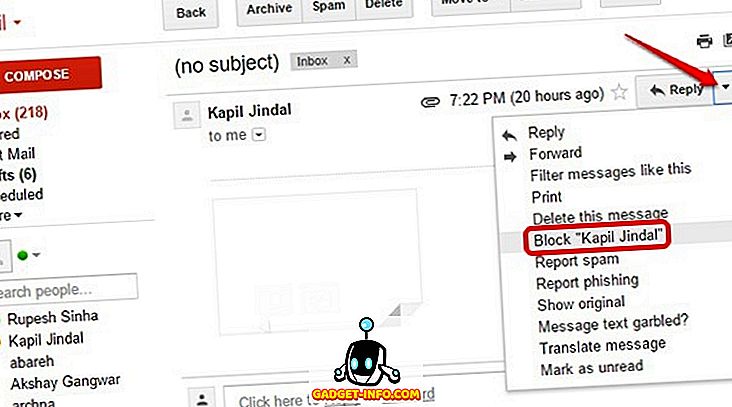
3. Nato znova kliknite » Blokiraj «, da potrdite, da želite blokirati e-poštni naslov na Gmailu.
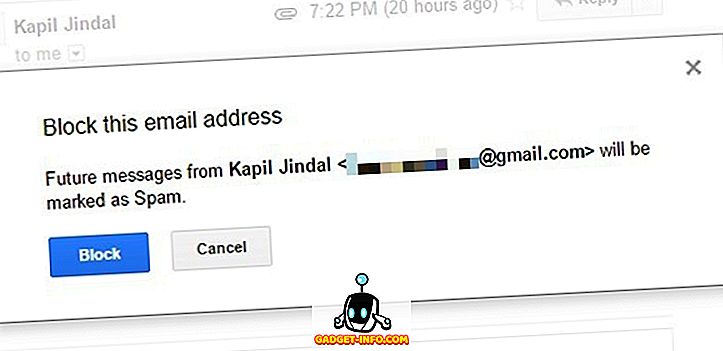
4. E-pošta z blokiranega e-poštnega naslova bo od zdaj naprej v mapo z neželeno pošto, tako da boste lahko mirni.
Odblokiranje e-poštnega naslova v spletnem mestu Gmail
Če ste v Gmailu po nesreči blokirali e-poštni naslov, ga lahko v Gmailovem spletnem omrežju odblokirate.
1. Odprite Gmail v brskalniku in se prijavite v svoj račun. Nato pojdite v Gmailove nastavitve, tako da kliknete ikono nastavitev na desni.
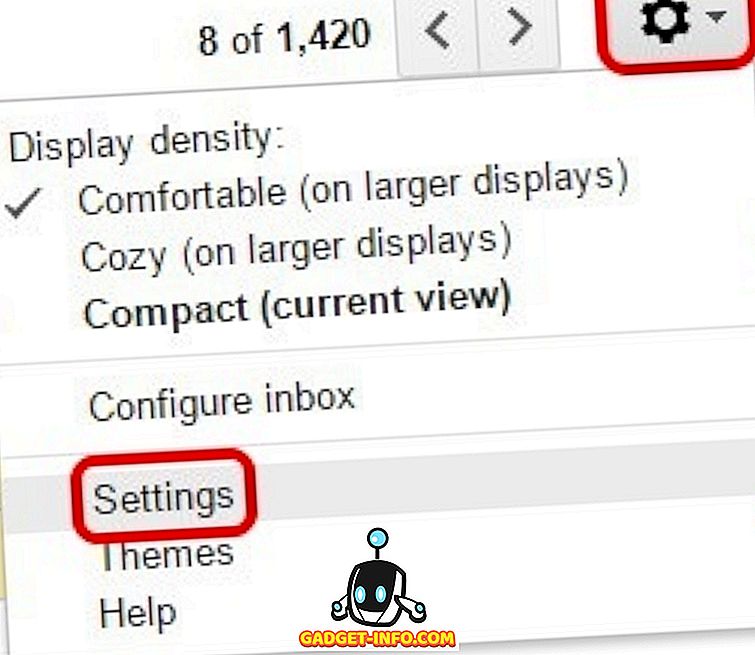
2. Na strani z nastavitvami pojdite na zavihek » Filtri in blokirani naslovi «. Tukaj boste našli vse e-poštne naslove, ki ste jih blokirali, in jih lahko paketno odblokirate ali odblokirate enega za drugim.
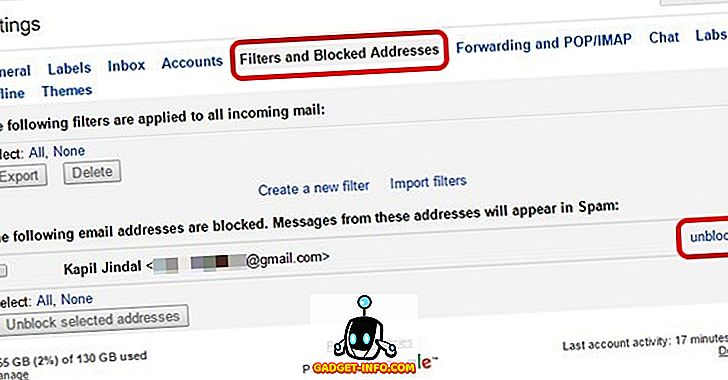
3. E-poštni naslov lahko odblokirate tudi tako, da obiščete njegov e-poštni naslov in pritisnete isti gumb poleg možnosti Odgovori in kliknete » Odblokiraj «.
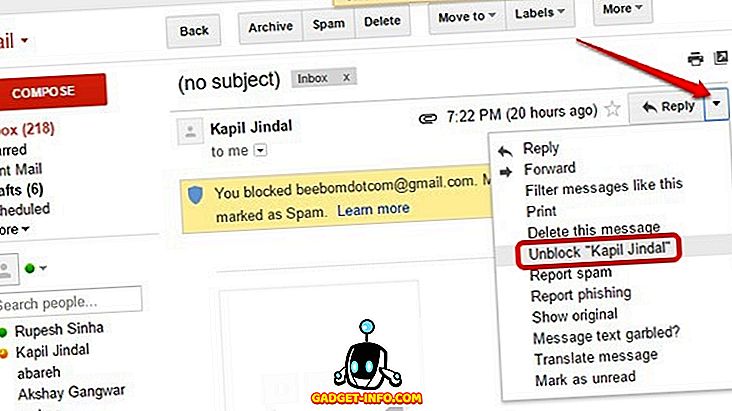
Na strani Filtri in Blokirani naslovi lahko nastavite tudi filtre, ki zagotavljajo, da se e-poštna sporočila z določenimi temami ali besedami prenesejo v mapo z vsiljeno pošto.
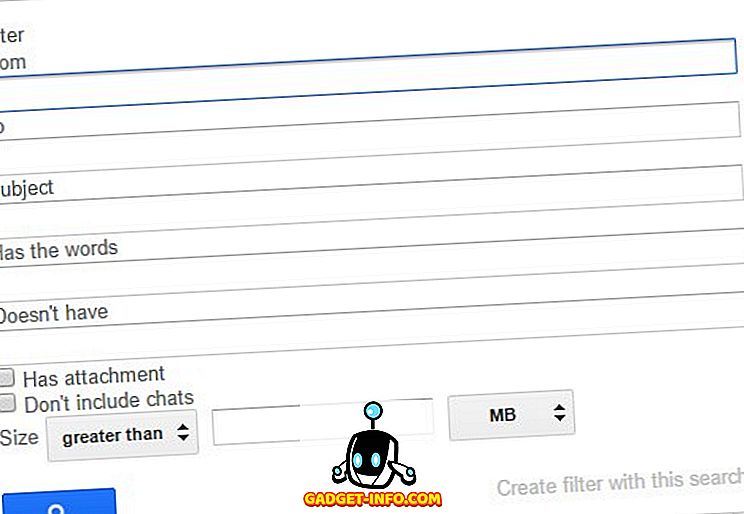
Blokiranje in odblokiranje e-poštnega naslova v aplikaciji Gmail v sistemu Android
Pošiljatelje e-pošte lahko celo blokirate v aplikaciji Gmail v sistemu Android. To naredite tako:
1. Odprite aplikacijo Gmail in odprite e-pošto pošiljatelja, ki ga želite blokirati.
2. Nato tapnite gumb menija s tremi pikami poleg gumba Odgovori . V možnostih tapnite » Blokiraj «.
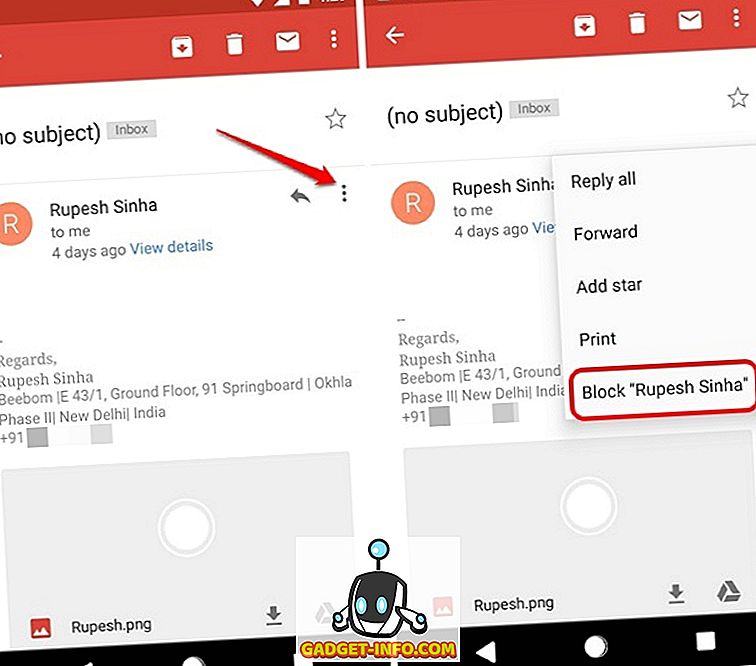
3. Pošiljatelj bo potem blokiran in sporočila z blokiranega e-poštnega naslova bodo pristala v neželeni pošti.
4. Če želite odblokirati e-poštni naslov v aplikaciji Gmail, lahko preprosto odprete blokirano pošiljateljevo e-poštno sporočilo, pritisnete isti tri-točkovni gumb kot zgoraj in tapnete » Odblokiraj «.
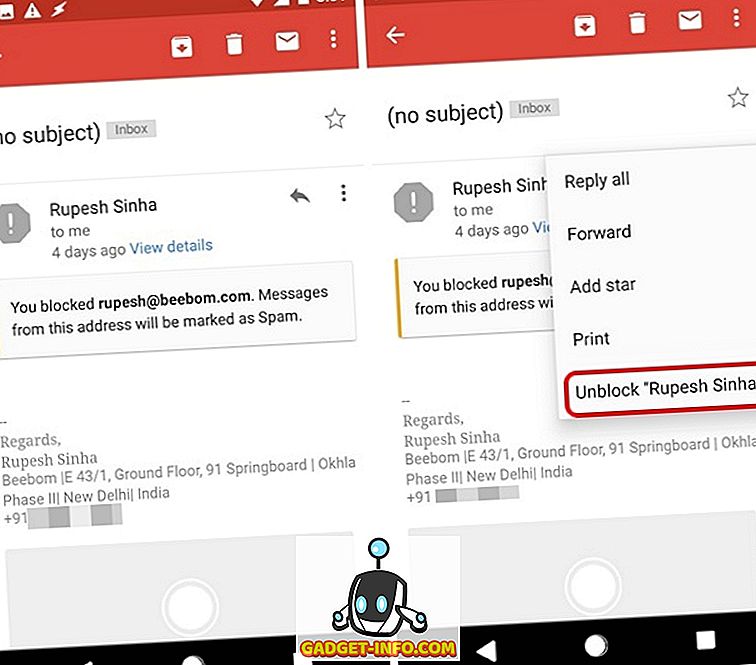
Preprosto blokirajte pošiljatelje v Gmailu, da ustavijo nadležne e-pošte
No, to so bili preprosti načini, s katerimi lahko blokirate e-pošto od nekoga v Gmailu. Na žalost vam aplikacija Gmail na iOS ne dovoljuje blokiranja e-poštnega naslova, vendar ga lahko vedno storite s spletnega portala Gmaila. Torej, to je bilo vse, kar zadeva blokiranje e-poštnih naslovov na Gmailu, vendar če imate kakršne koli dvome, nam to sporočite v oddelku za komentarje spodaj in z veseljem vam bomo pomagali.